16- Mura's Meister - 013 - Dilma
Tag Felinas
1 Tube mist face de animal felino
1 Tube de uma mulher muito gata
1 Pattern de pele de animal
Texture Dither 25 pct
1 Fonte de seu agrado
Plugins e efeitos de animação:
MuRa's Seamless – Duplicate
MuRa's Meister - Copies - Preset Afterimage(shere random)
Effects - Refletions Effects - Kaleidoscope - Preset X zoomed
Execução
01- Abra uma imagem 800 x 550, Background na cor branca
02- Nova Layer, escolha duas cores, forme um gradiente e pinte
30- Adjust - Blur = Average=31
04- Nova Layer, marque a textura do gradiente e pinte
04- Nova Layer, marque a textura do gradiente e pinte
05- Adjust - Brightness and Contrast - Curves - Preset Low contrast darken
06- Resize 75 %, All Layers desmarcado
07- Drop Shadow (+ e -)
08- MuRa's Seamless - Duplicate – Default
09- Faça uma cópia desta Layer e deixe na área de trabalho.
Volta na Layer do Muras, duplique e aplique na cópia um Resize 75 %, All Layers desmarcado.
10- Duplique a Layer Resize para 3 Layers e renomeie como 1, 2 e 3.
11- Effects - Refletions Effects - Kaleidoscope - Preset X zoomed na Layer 1.
Volta na Layer do Muras, duplique e aplique na cópia um Resize 75 %, All Layers desmarcado.
10- Duplique a Layer Resize para 3 Layers e renomeie como 1, 2 e 3.
11- Effects - Refletions Effects - Kaleidoscope - Preset X zoomed na Layer 1.
12- Na Layer 2 mude para 6 pétalas, na Layer 3 mude para 10 pétalas. Feche os olhinhos.
13- Nova Layer em cima de todas, Select All, Canvas size, invert, pinte com a cor clara e aplique Inner Bevel
13- Nova Layer em cima de todas, Select All, Canvas size, invert, pinte com a cor clara e aplique Inner Bevel
15 - Select None. Renomeie como BORDA FINA
16 - Nova Layer em cima de todas, Select All, Canvas size, invert
16 - Nova Layer em cima de todas, Select All, Canvas size, invert
17 - Copy na Layer Muras que você arrastou para área de trabalho, ative e Past Into Selection na Nova Layer.18 - Aplique Inner Bevel 12 e triplique, renomeando como Layers A, B e C
19 - Na Layer A aplique MuRa's Meister - Copies - Preset Afterimage (sphere random) – Default
20 - Na Layer B aplique MuRa's Meister - Copies - Preset Afterimage(sphere random) marcando 1/n Fade Out
21 - Na Layer C aplique MuRa's Meister - Copies - Preset Afterimage(sphere random) desmarque 1/n Fade Out e marque Fade Out to BG.
Select None
22 - Adjust - Sharpness - Sharpen More nas Layers A, B e C e feche os olhinhos das 3.
23 – Ative a Layer Bottom, Promote Background Layer e selecione com a varinha mágica.
22 - Adjust - Sharpness - Sharpen More nas Layers A, B e C e feche os olhinhos das 3.
23 – Ative a Layer Bottom, Promote Background Layer e selecione com a varinha mágica.
24 - Pinte na cor clara e aplique Effects -Texture Effects - Blinds - Light from left top – cor escura no Color
25 - Repita com Effects -Texture Effects - Blinds – Horizontal
Select None
26 – Ative a Layer BORDA FINA, Select All, Canvas size 3, invert
Select None
26 – Ative a Layer BORDA FINA, Select All, Canvas size 3, invert
27 - Escureça o tom da cor escura, pinte, Inner Bevel 12, Select None
28 - Aplique Drop Shadow (+ e -) na Layer BORDA FINA
28 - Aplique Drop Shadow (+ e -) na Layer BORDA FINA
29 - Coloque seus tubes ou enfeites e aplique Drop Shadow
30 - Escreva seu texto, coloque sua marca ou assine
Animando no AS
1 - Feche as Layers 2, 3, B e C, Copy Merged, leve ao AS, Paste As New Animation
2 - Volte ao PSP, feche as 1 e A, abra as Layers 2 e B, Copy Merged, e no AS, Paste After Current
3 - Volte ao PSP, feche as 2 e B, abra as Layers 3 e C, Copy Merged, e no AS, Paste After Current
4 - Frame Properties=38
Créditos
Tube jet-woman4-maart-2008
Tube Sonia Animales_0082
Pattern Animal leopard
Texture Dither 25 pct
Fonte AnchorSteamNF
Tutorial criado por Dilma.
2 - Volte ao PSP, feche as 1 e A, abra as Layers 2 e B, Copy Merged, e no AS, Paste After Current
3 - Volte ao PSP, feche as 2 e B, abra as Layers 3 e C, Copy Merged, e no AS, Paste After Current
4 - Frame Properties=38
Créditos
Tube jet-woman4-maart-2008
Tube Sonia Animales_0082
Pattern Animal leopard
Texture Dither 25 pct
Fonte AnchorSteamNF
Tutorial criado por Dilma.












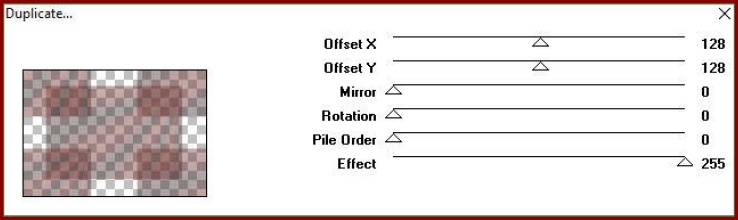
















Nenhum comentário:
Postar um comentário
Para se inscrever nas listas clique nos títulos de cada grupo na página inicial. Comece com as aulas de PSP, depois continue com o PSP + AS, e se quiser siga com o Xara e a Formatação para criar belos e-mails.
Deixe aqui suas opiniões e seja sempre bem-vindo(a).